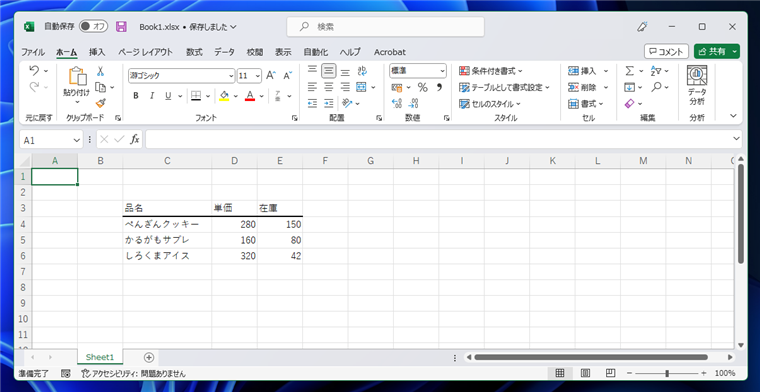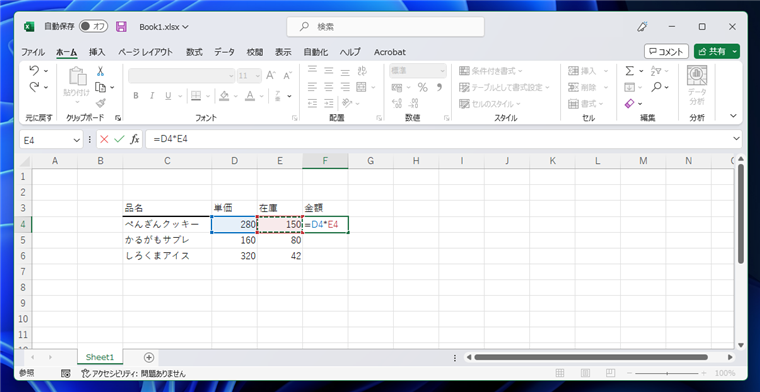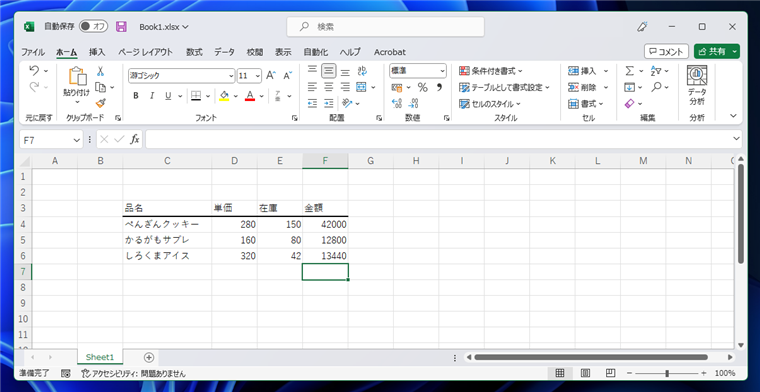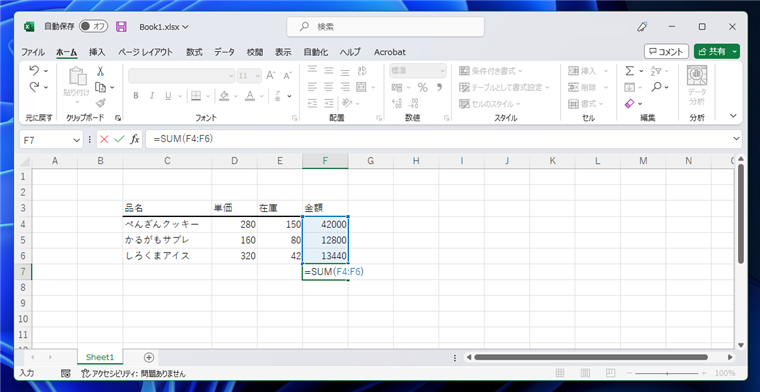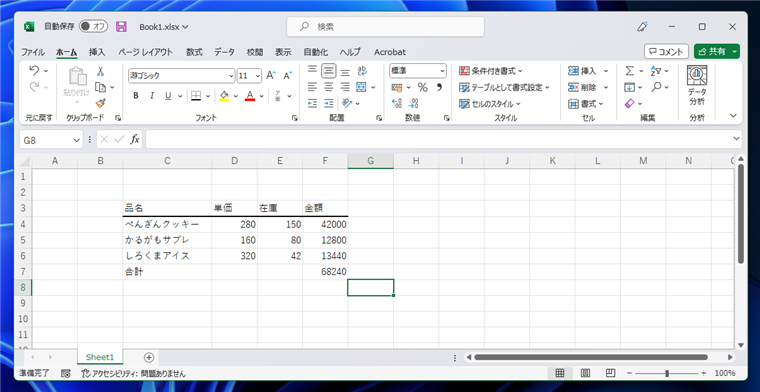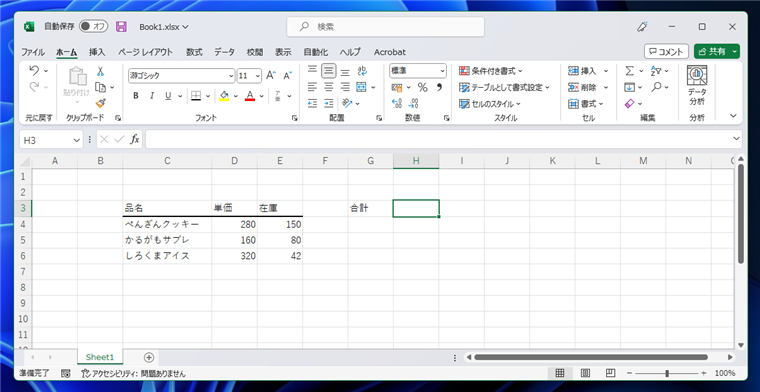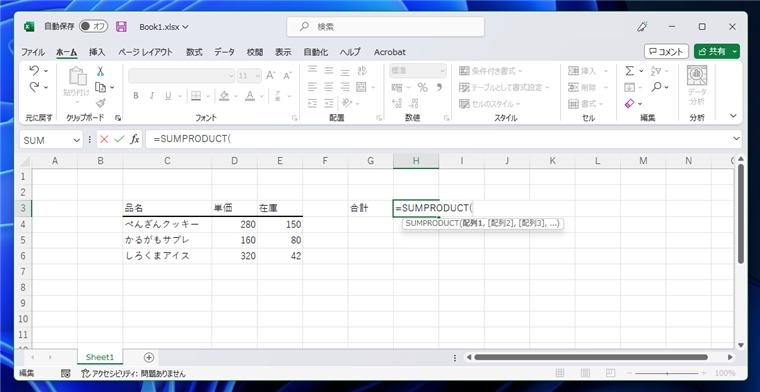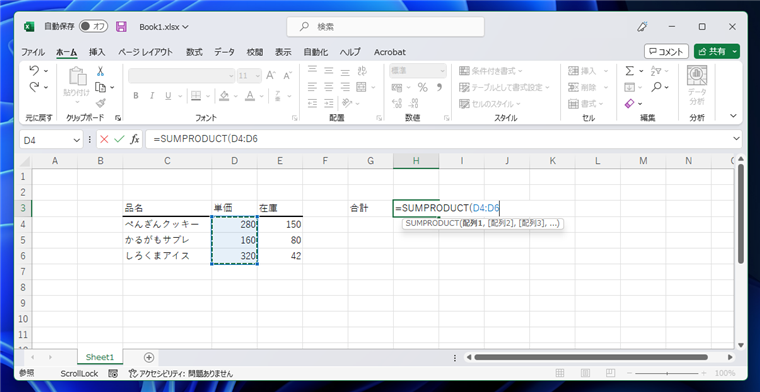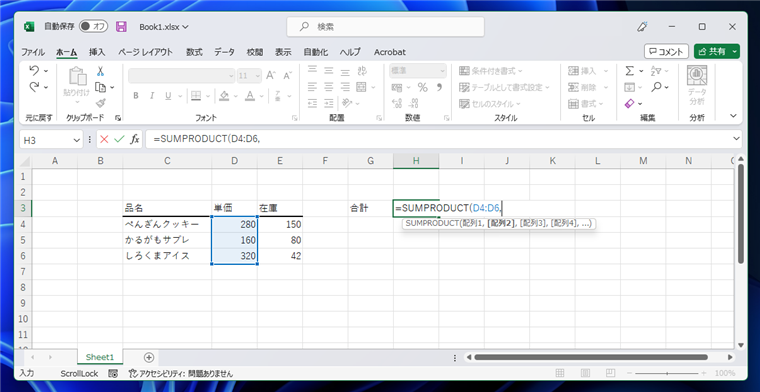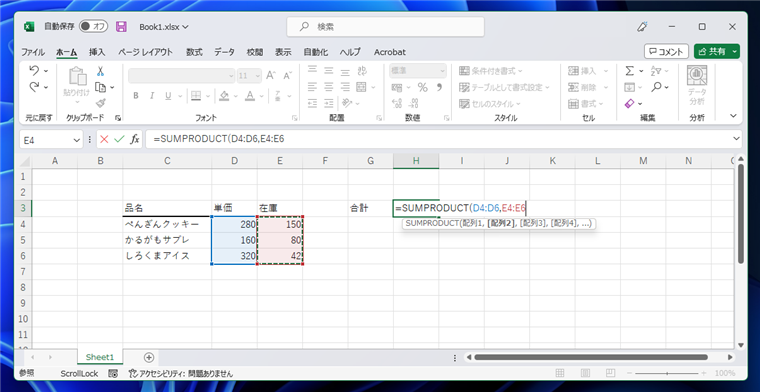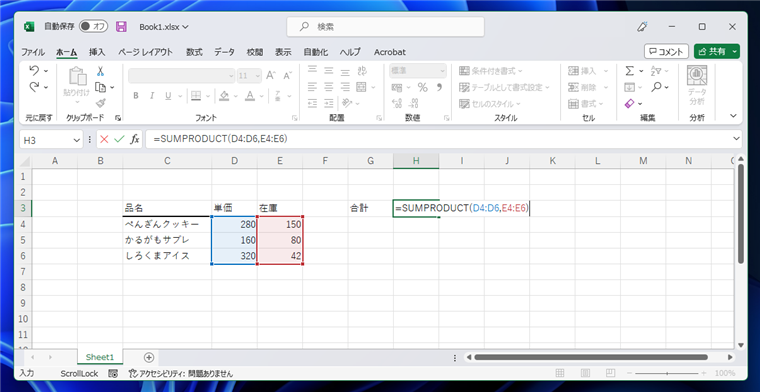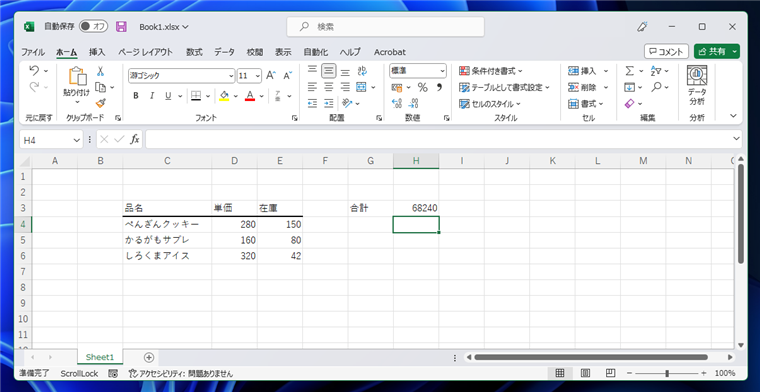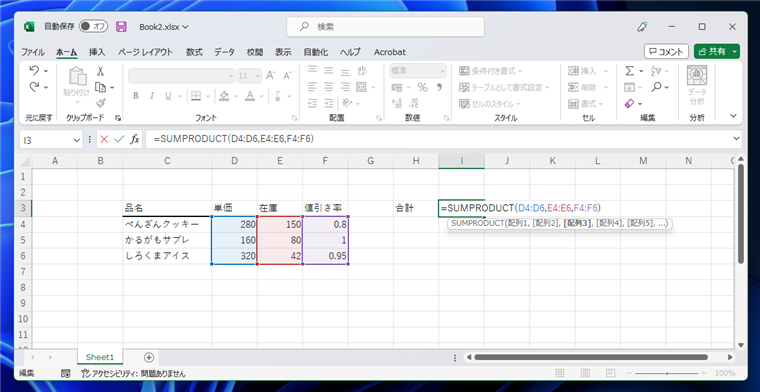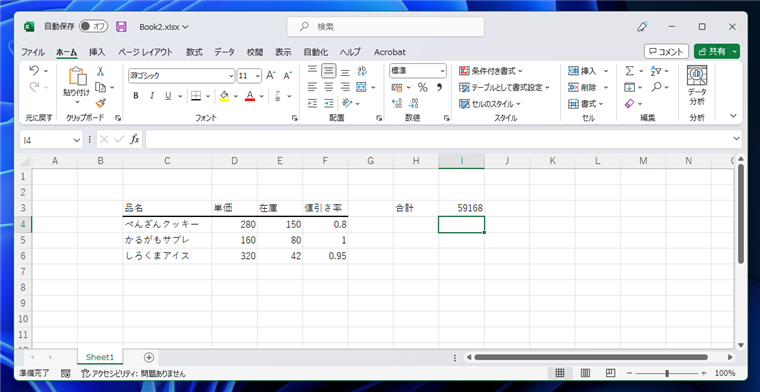SUMPRODUCT関数を利用して、複数行の列どうしの値の積の合計を小計を使わずに求める手順を紹介します。
概要:利用シーン
下図の表を準備します。
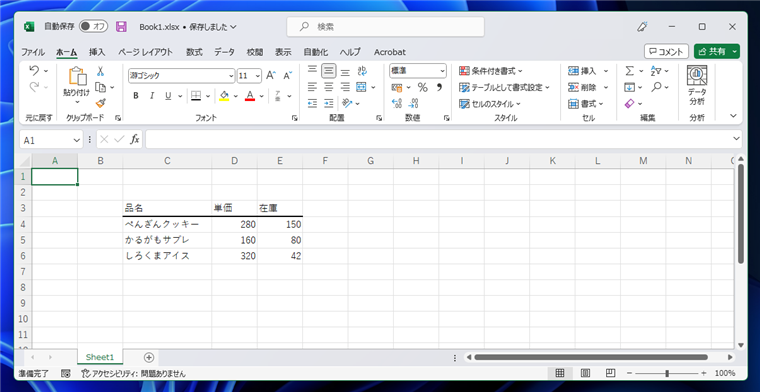
| 品名 | 単価 | 在庫 |
|---|
| ぺんぎんクッキー | 280 | 150 |
| かるがもサブレ | 160 | 80 |
| しろくまアイス | 320 | 42 |
この表の3つの商品の単価と在庫をかけた金額の合計を出したいです。
簡単な方法では、金額の列を作成し、D列とE列のセルをかけ算します。
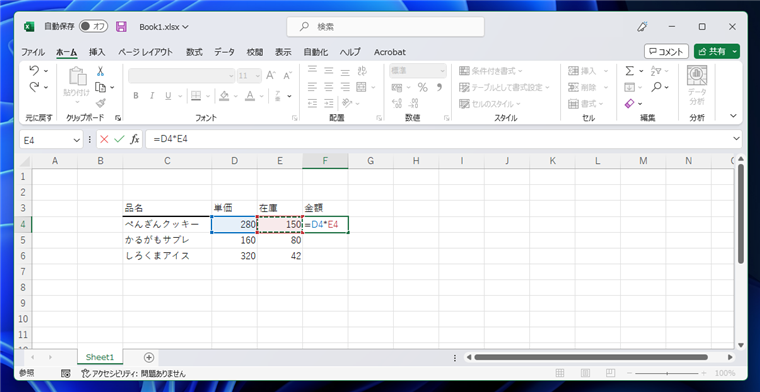
かけ算した結果がセルに表示されます。

F4セルをコピーし、F5,F6セルに貼り付けます。それぞれの行のかけ算の結果がセルに表示されます。
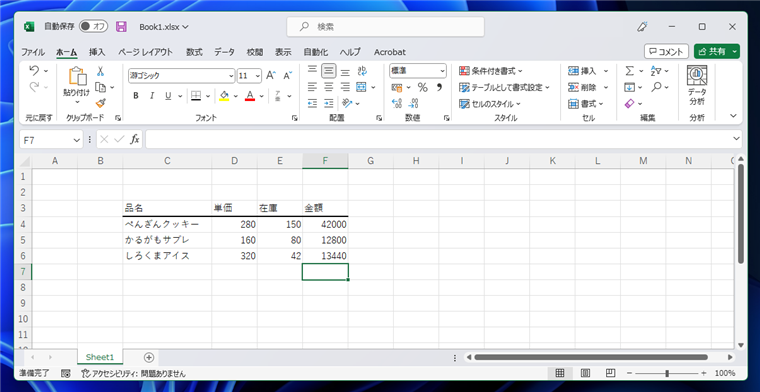
7行目のセルで、SUM関数を利用してF4:F6セルの値を合計します。
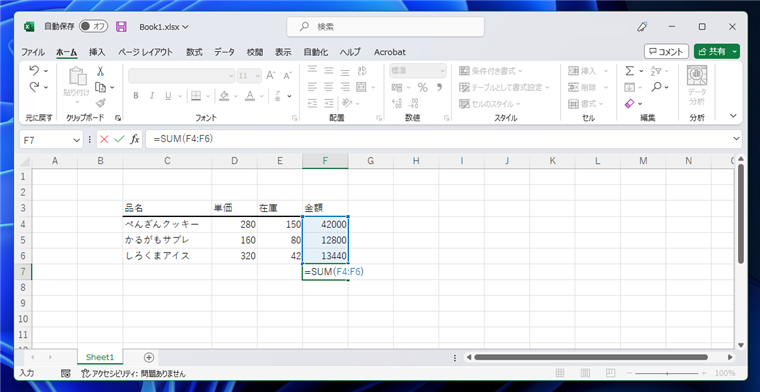
金額の合計値が表示できました。
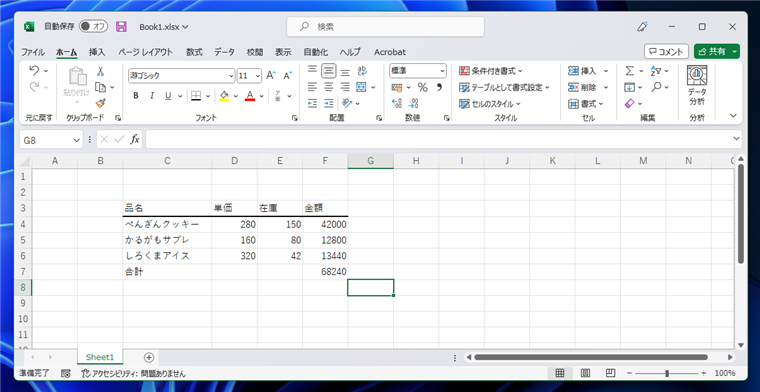
この方法で合計金額は求められますが、F列に金額の列を作成しています。状況によっては、列を作成したくない場合があります。
この記事では、SUMPRODUCT関数を利用して小計を作成せずに合計を求める手順を紹介します。
手順
H3セルに合計値を表示します。
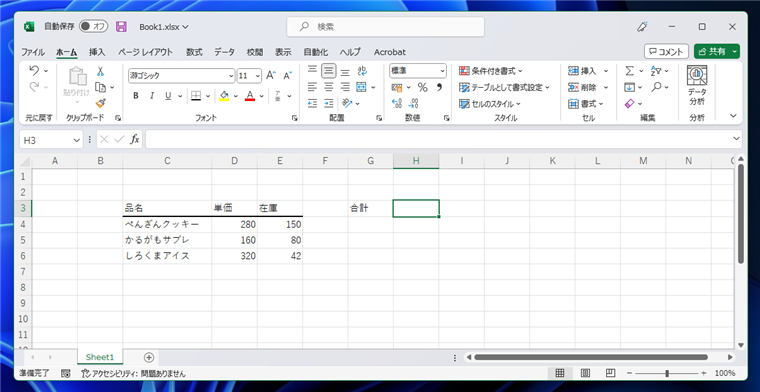
以下の数式をH3セルに入力します。
H3セルに
=SUMPRODUCT( を入力します。
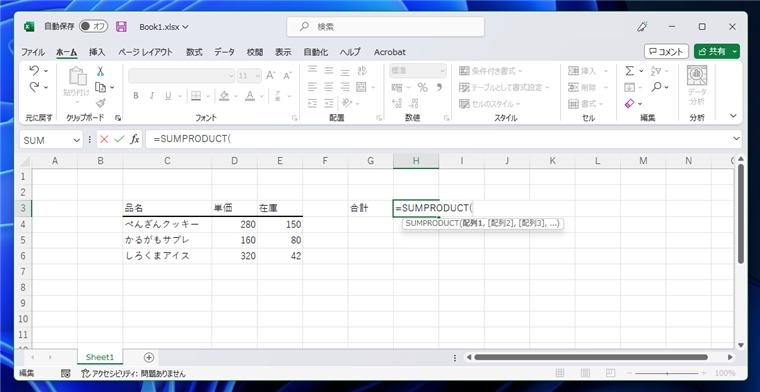
D列をドラッグして範囲選択します。今回は、D4:D6セルを選択しました。DUMPRODUCT関数のパラメーターに選択範囲が設定されます。
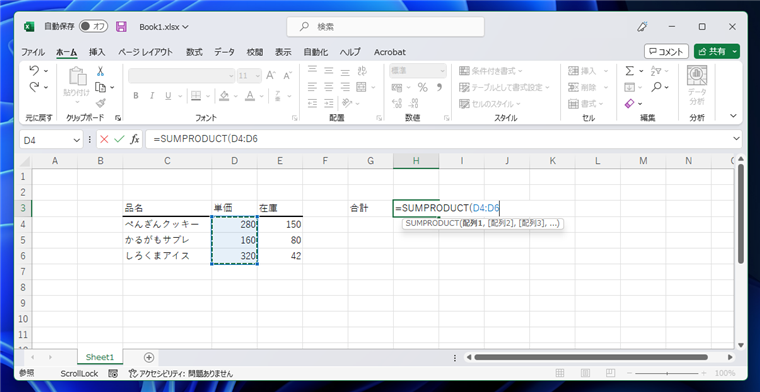
","(カンマ)を入力します。2つめの範囲を指定します。
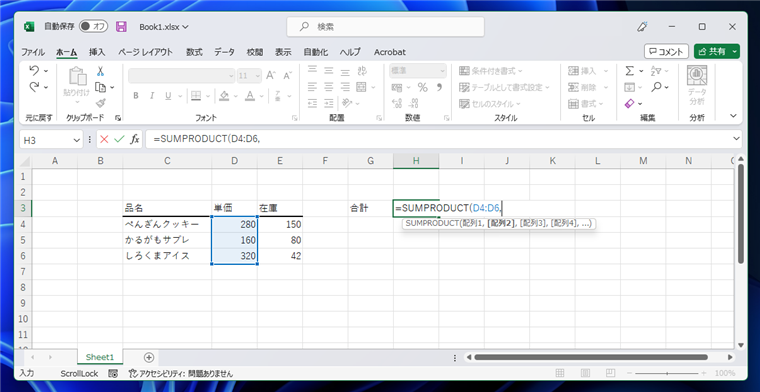
E列をドラッグして範囲選択します。E4:E6セルを選択します。
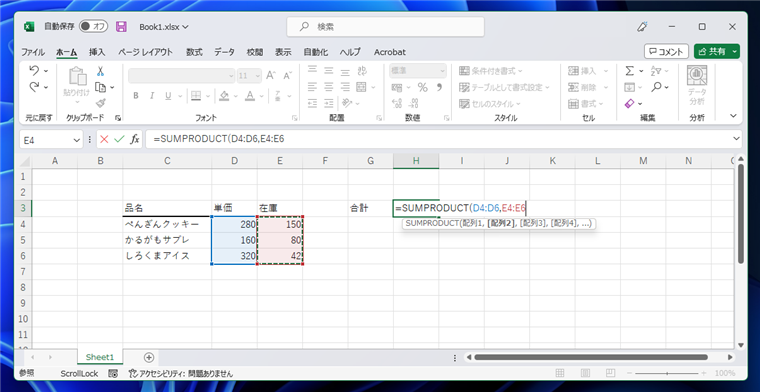
閉じ括弧を入力して、数式を確定します。
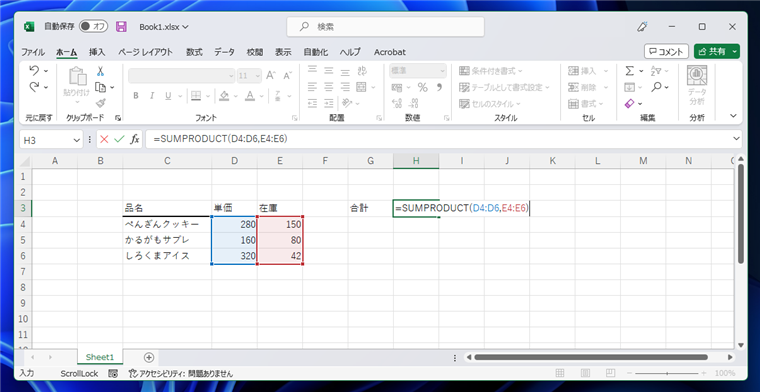
H3セルにそれぞれの列の値の積算の合計値が表示されます。
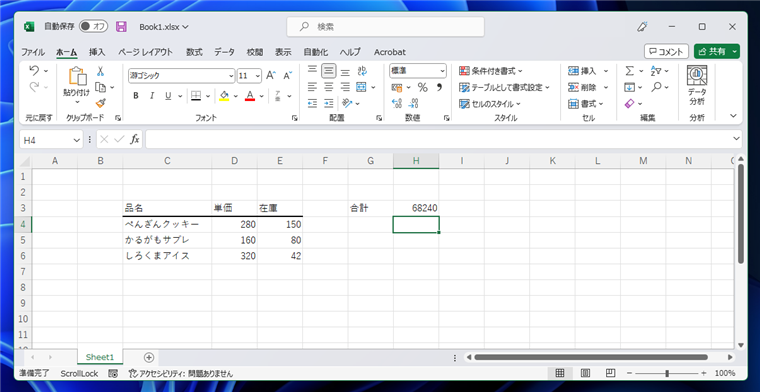
小計の列を使わずに、列の値の積算の行の合計値を求められました。
補足
なお、3列の値を掛け合わせる場合は、","を入力してさらに範囲を指定できます。
=SUMPRODUCT(D4:D6,E4:E6,F4:F6)
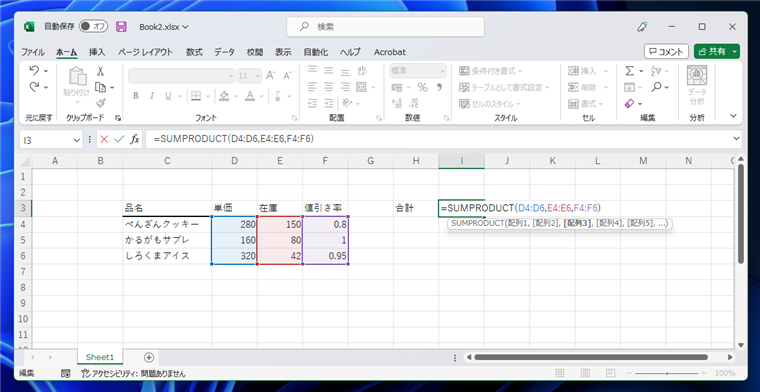
3列の積の合計値がH3セルに表示されます。
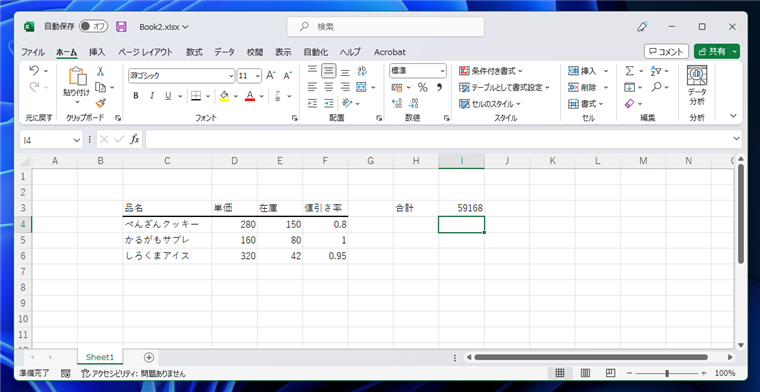
著者
iPentec.com の代表。ハードウェア、サーバー投資、管理などを担当。
Office 365やデータベースの記事なども担当。
最終更新日: 2024-01-20
作成日: 2022-12-27